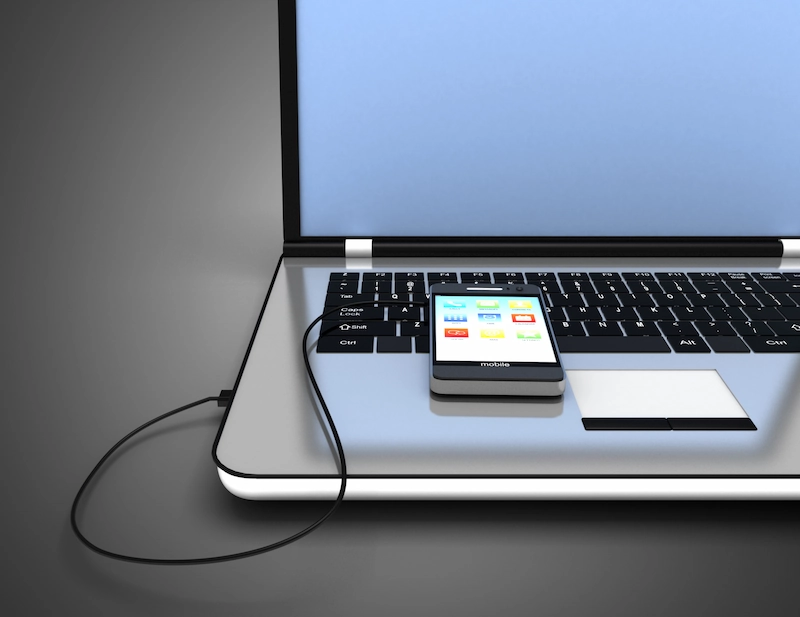
Cara memindahkan file dari iPhone ke laptop dengan kabel data menjadi solusi praktis yang banyak dibutuhkan untuk mengelola penyimpanan perangkat secara efisien.
Di era digital saat ini, transfer atau sharing file antara ponsel dan laptop, baik berupa foto, video, maupun dokumen, merupakan aktivitas rutin yang tak terhindarkan, terutama bagi pengguna iPhone.
Meskipun terdapat berbagai metode untuk memindahkan data, penggunaan kabel data tetap menjadi pilihan utama karena kecepatan dan kestabilan koneksinya. Dengan cara ini, Anda dapat menghindari risiko kehilangan data sekaligus menjaga agar memori iPhone tidak cepat penuh.
Untuk memahami langkah-langkah memindahkan file dari iPhone ke laptop menggunakan kabel data secara mudah dan tepat, simak panduan lengkap dalam artikel berikut ini.
Cara Memindahkan File dari iPhone ke Laptop dengan Kabel Data dengan Mudah
Terdapat beberapa cara memindahkan file dari iPhone ke Laptop dengan kabel. Berikut ini adalah caranya.
1. Menggunakan Kabel USB
Cara memindahkan file dari iPhone ke laptop dengan kabel USB kerap kali digunakan oleh banyak orang.
Selain pengirimannya cepat, penggunaan kabel data juga praktis dan mudah. Berikut ini adalah cara memindahkan file dari iPhone ke laptop dengan kabel data atau USB.
- Langkah pertama adalah menyambungkan iPhone ke laptop.
- Apabila terdapat notifikasi, pilih “trust”.
- Kemudian, masuk ke menu File, lalu pilih This PC (temukan perangkat iPhone).
- Buka, lalu pilih menu yang memindahkan file ke laptop.
- Biasanya, akan terdapat menu import.
- Pilih file yang ingin Anda pindahkan.
- Lalu, kirim dan tunggu proses pemindahan file selesai.
Baca juga: Tips Memilih Software HRM Indonesia
2. Menggunakan iTunes
iTunes adalah aplikasi khusus yang telah rilis dan dikeluarkan sendiri oleh pihak iPhone untuk mengirim berbagai file.
Selain digunakan untuk memindahkan file, aplikasi ini dapat digunakan untuk membeli dan mengunduh lagu, acara TV, podcast, film, dan masih banyak lagi fitur lainnya.
Berikut ini adalah cara mengunduh dan menggunakan iTunes untuk kepentingan transfer file.
- Langkah pertama yang dilakukan adalah mengunjungi website resmi, lalu mengunduh iTunes for Windows.
- Kemudian, setelah mengunduh aplikasi iTunes, buka aplikasi tersebut.
- Pasang kabel USB untuk menyambungkan koneksi iPhone dan laptop.
- Setelah terkoneksi, maka akan muncul notifikasi device iPhone Anda di aplikasi iTunes.
- Kemudian, pilih “tombol perangkat” pada bagian kiri atas aplikasi iTunes.
- Pilih tab “berbagi files”.
- Lalu, akan muncul apps yang akan kamu transfer file-nya.
- Cari file yang ingin Anda transfer, lalu pilih “simpan ke”.
- Kemudian, pilih lokasi folder lalu tekan save.
3. Menggunakan 3uTools
Aplikasi 3uTools adalah salah satu cara memindahkan data iP ke laptop. Selain itu, aplikasi ini juga dapat digunakan untuk mengatur media, membersihkan cache atau data, mengelola aplikasi, hingga mengetahui informasi perangkat.
Berikut ini adalah cara memindahkan file menggunakan 3uTools.
- Langkah pertama adalah mengunduh terlebih dahulu aplikasi 3uTools
- Setelah ter-install, buka aplikasi 3uTools.
- Pasang kabel USB untuk menyambungkan iPhone dan laptop Anda.
- Kemudian, pilih file yang akan Anda transfer sesuai dengan kategori di layar.
- Setelah memilih file yang Anda transfer, tekan export.
- Tentukan lokasi file, kemudian tekan OK.
- Secara otomatis, file akan berpindah.
Sebelum lanjut baca, coba cek sebentar katalog produk sewa laptop kami dibawah ini. Temukan laptop dengan spesifikasi yang sesuai dengan kebutuhan Anda!
Cara Memindahkan File dari iPhone ke Laptop Tanpa Kabel Data
Selain memindahkan file dari iPhone ke laptop melalui kabel, terdapat juga beberapa cara memindahkan file yang Anda inginkan tanpa menggunakan kabel. Berikut adalah beberapa cara memindah file dari iPhone ke laptop tanpa menggunakan kabel data.
1. Menggunakan iCloud
iCloud dapat menjadi opsi bagi Anda yang ingin memindahkan file dari iPhone ke laptop. Selain itu, iCloud juga dapat digunakan di Mac, iPad, dan iPod touch. Berikut ini adalah cara mengunduh dan memindahkan file dari iPhone ke laptop.
- Mengunduh aplikasi iCloud sesuai dengan versi laptop yang Anda miliki.
- Kemudian, aktifkan iCLoud pada laptop dengan resolusi penuh.
- Lalu, carilah file yang ingin Anda transfer ke laptop.
- Tekan lama tombol “salin”, lalu untuk masing-masing file. Gunakan pilihan “Pilih” dari menu tiga titik untuk menyalin beberapa file.
- Di aplikasi, bukalah iCloud Drive, lalu tempelkan file yang telah disalin.
- Buka aplikasi iCLoud Drive pada laptop Anda untuk mengunduh file ke laptop. Selain melalui aplikasi, Anda juga dapat mengunduh file Anda di iCloud.com.
Baca juga: Cara Set Up VPN di Windows
2. Menggunakan ShareIt
Selain cara-cara yang telah disebutkan di atas, Anda juga dapat memindahkan file dari iPhone ke Laptop menggunakan aplikasi ShareIt. Berikut ini adalah langkah-langkahnya.
- Unduh aplikasi ShareIt pada perangkat Anda (iPhone dan laptop).
- Buka aplikasi yang telah ter-install pada kedua perangkat tersebut.
- Tekan tombol “Kirim” pada layar iPhone Anda.
- Pilih file yang ingin Anda transfer.
- Kemudian, ShareIt akan men-scan perangkat lain yang telah mengaktifkan aplikasi ini.
- Setelah muncul nama perangkat laptop Anda, tekan logo tersebut, lalu file akan otomatis terkirim.
Itulah penjelasan mengenai cara memindahkan file dari iPhone ke Laptop dengan kabel data ataupun tanpa kabel data. Dengan mengetahui metode yang telah tersedia, Anda dapat memilih cara yang sesuai dengan kebutuhan dan preferensi Anda.
Saat memindahkan dari iPhone ke laptop, tentu Anda membutuhkan perangkat yang memiliki performa tinggi agar transfer file dapat bekerja dengan lancar tanpa hambatan.
Oleh karena itu, Asani adalah solusi untuk mendapatkan perangkat yang berkualitas dan dapat mendukung kebutuhan transfer data dengan lebih efisien. Asani melayani jasa sewa perangkat IT, seperti Laptop untuk kebutuhan perusahaan Anda.
Asani menawarkan penyewaan dengan harga yang terjangkau dan berkualitas tinggi. Untuk melihat produk yang ditawarkan, Anda dapat melihat di katalog sewa Asani.
Apabila Anda tertarik, segera minta penawaran dengan menghubungi WhatsApp kami atau mengirim email ke cs@asani.co.id. Ayo, permudah proses transfer data Anda dengan dukungan perangkat berkualitas bersama Asani sekarang juga!
Baca juga: Dampak Charge Laptop Terlalu Lama
